JWIZARD Cleaner: app cleaner and uninstaller für Mac
Stellen Sie sich Ihren Mac als einen überfüllten Schrank vor.
Genau wie alte Kleidung nehmen ungenutzte Apps wertvollen Platz ein, den Sie für etwas anderes verwenden könnten.
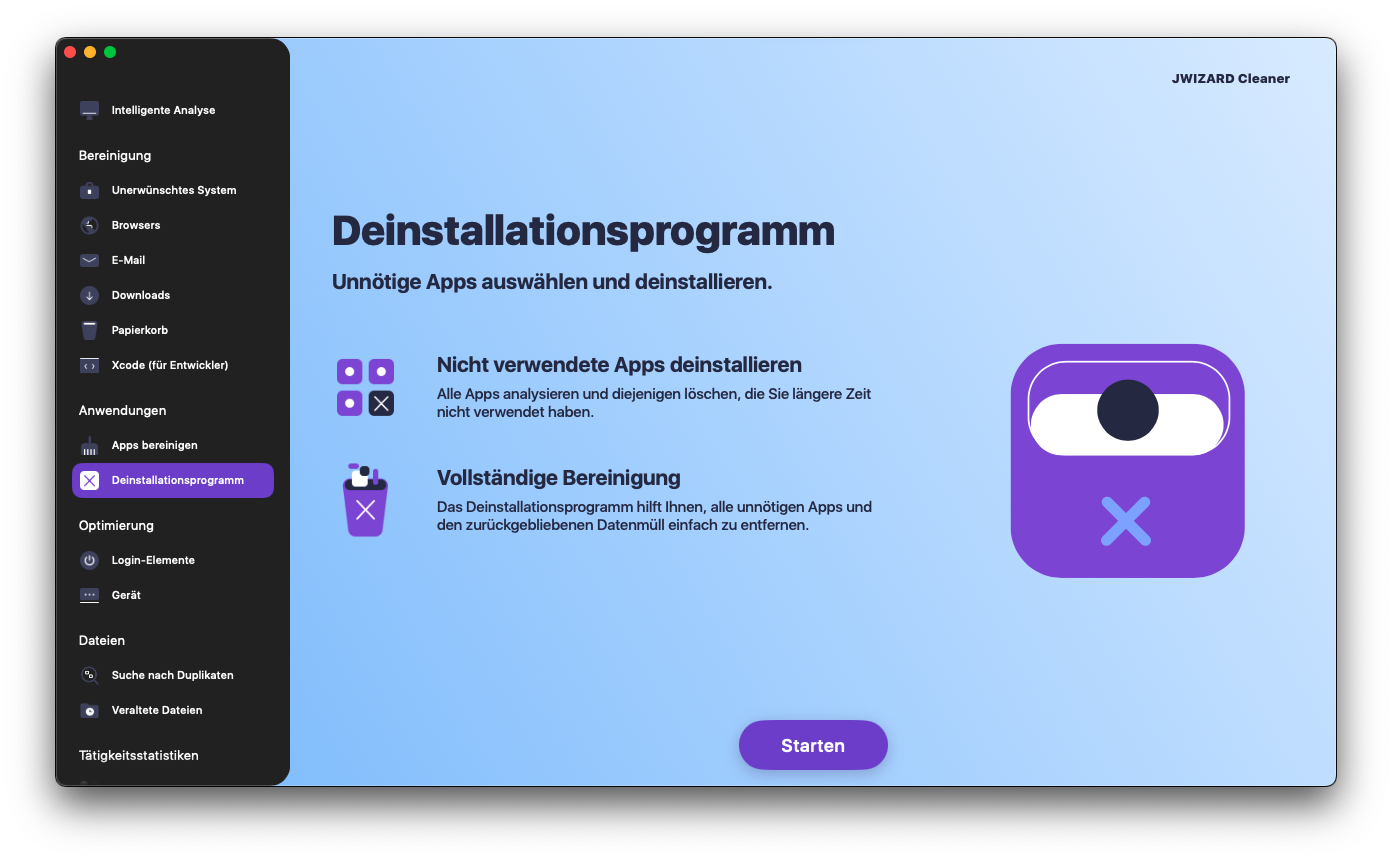
Warum sind die üblichen Deinstallationsmethoden nicht ausreichend?
Wenn wir über die normalen Möglichkeiten zur Deinstallation von Apps auf einem Mac sprechen, meinen wir normalerweise:
Papierkorb: Der einfachste Weg. Bewegen Sie die App einfach in den Papierkorb und leeren Sie ihn dann.
Integriertes Deinstallationsprogramm: Viele Anwendungen werden mit einem eigenen Deinstallationsprogramm geliefert. Deinstallationsprogramme bieten in der Regel eine gründlichere Entfernung, können aber dennoch einige Restdateien zurücklassen.
Launchpad: Apps aus dem App Store können über Launchpad gelöscht werden. Halten Sie das App-Symbol gedrückt, bis es zu wackeln beginnt, und klicken Sie dann auf das kleine "x", das in der oberen linken Ecke des Symbols erscheint.
Auch nach diesen Aktionen kann Ihr Mac jedoch noch enthalten:
Cache-Dateien: Dies sind temporäre Dateien, die Apps verwenden, um schneller zu laufen, aber sie bleiben oft auch nach dem Löschen der App erhalten.
Konfigurationsdateien: Dies sind Dateien, die Ihre persönlichen Einstellungen für verschiedene Apps speichern.
Bibliotheksdateien: Diese Dateien helfen Apps, sich mit anderen Teilen Ihres Systems zu verbinden.
Registrierungseinträge: Dies sind Informationen über die App, die in der Registrierung Ihres Systems gespeichert sind.
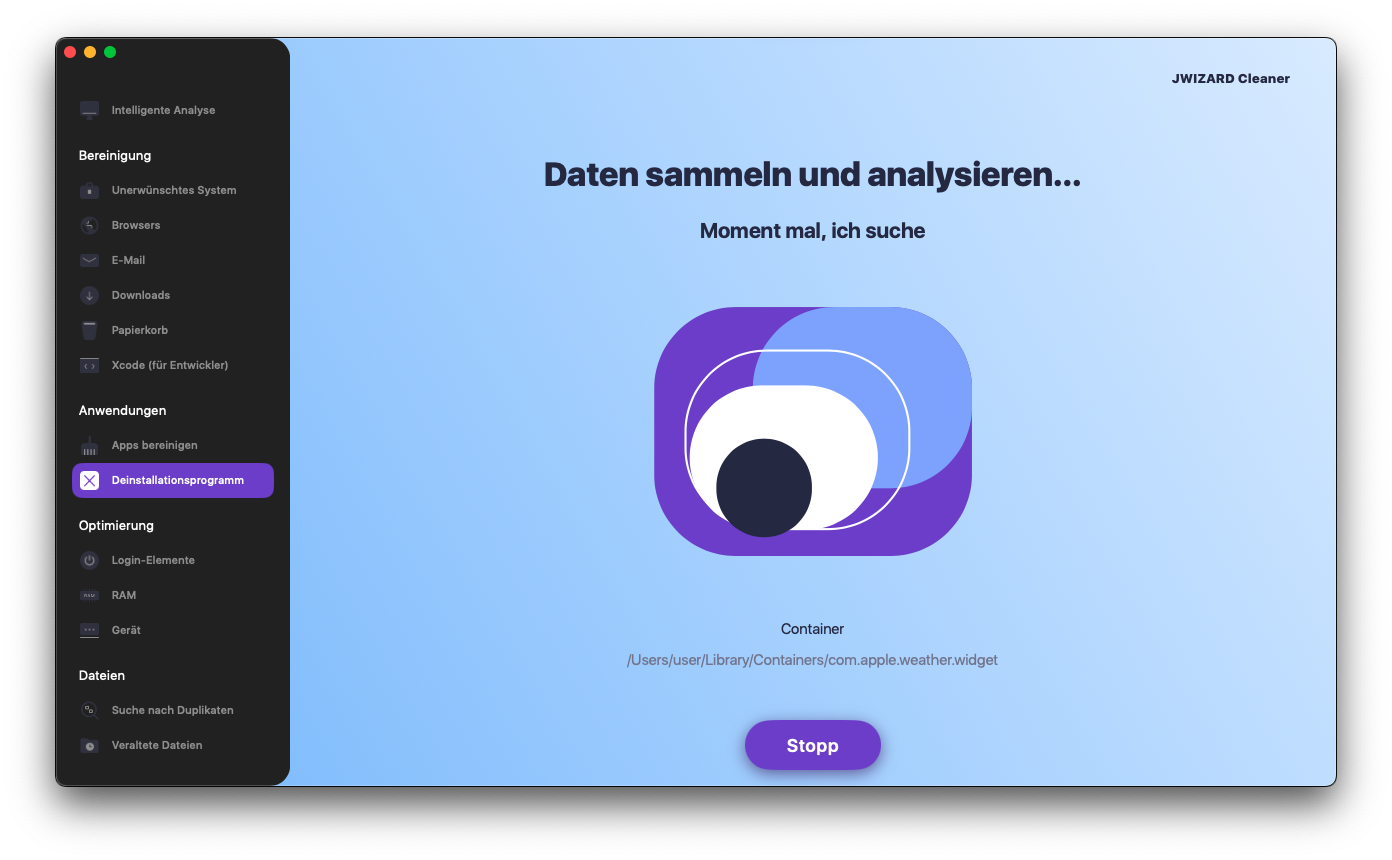
Welche Vorteile bietet der App Cleaner und das Uninstaller JWIZARD Cleaner für Mac?
JWIZARD Cleaner ist ein vielseitiges Mac-Reiniger-Tool, das einen App-Deinstaller enthält.
Das Deinstallationsprogramm von JWIZARD Cleaner ermöglicht die vollständige Entfernung von Anwendungen von Ihrem Mac, einschließlich aller verbleibenden Dateien, wodurch Platz für neue Anwendungen geschaffen wird. Vertrauen Sie JWIZARD Cleaner bei der Deinstallation von Apps auf Ihrem Mac und Sie können sicher sein, dass keine Spuren von Apps auf Ihrem Gerät zurückbleiben.
Was macht JWIZARD Cleaner zur besten Wahl?
Komplette Bereinigung: Unser Deinstaller scannt Ihren Mac gründlich und entfernt alle mit der Anwendung verbundenen Dateien, einschließlich Cache, Bibliotheken, Einstellungen, Registrierungseinträge und temporäre Dateien.
Einfach zu verwenden: Auch wenn Sie neu bei Computern sind, können Sie Apps in Sekundenschnelle deinstallieren.
Blitzschnell: JWIZARD Cleaner erledigt die Arbeit schnell.
Sicher:Unser Programm ist sicher für Ihr System und beschädigt keine wichtigen Daten.
Mit JWIZARD Cleaner können Sie:
Jede App vollständig von Ihrem Mac deinstallieren.
Speicherplatz freigeben.
Die Systemleistung verbessern.
Ihre Privatsphäre schützen.
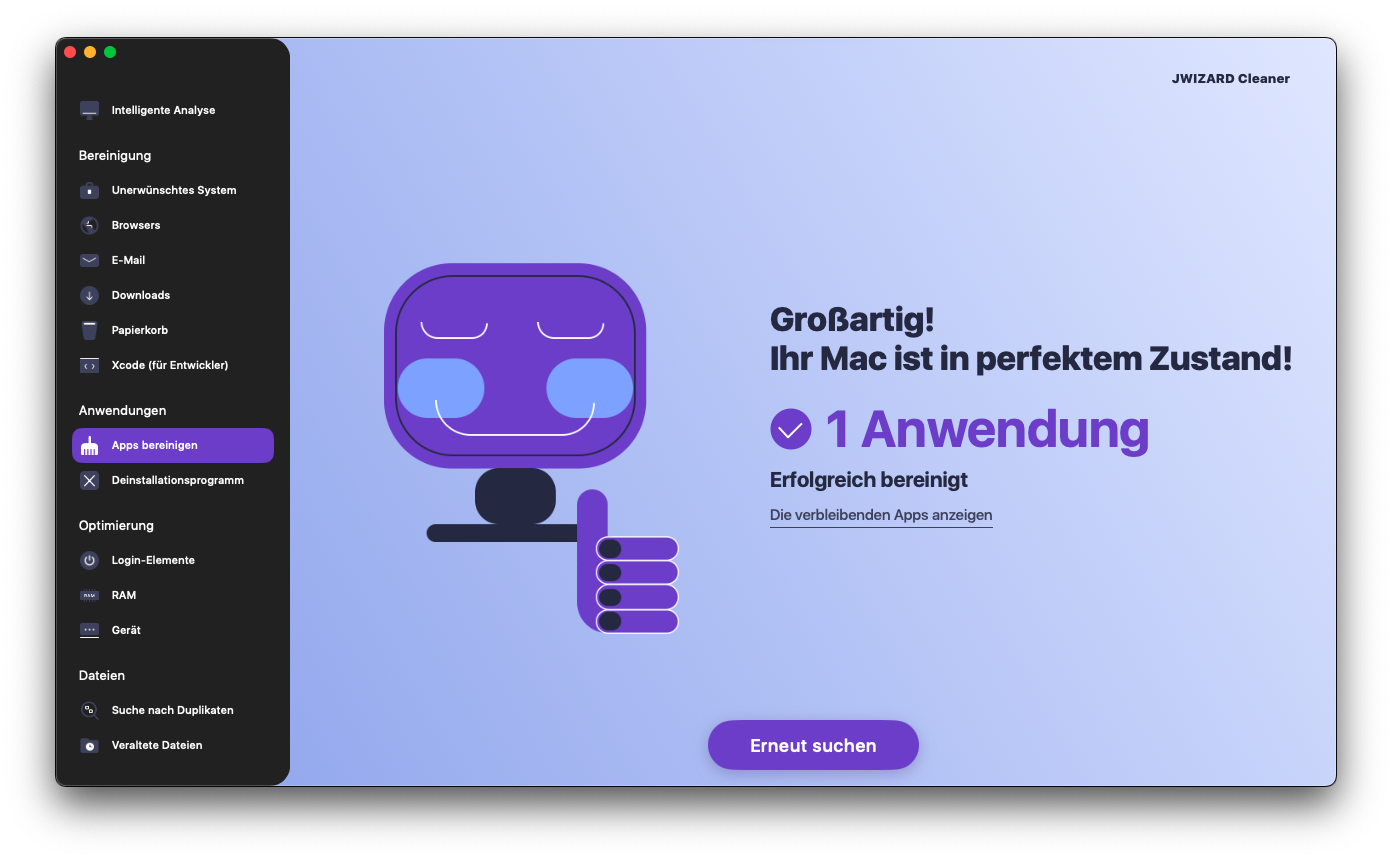
JWIZARD Cleaner ist einfach zu verwenden!
So deinstallieren Sie Anwendungen auf dem Mac mit JWIZARD Cleaner:
Starten Sie die Anwendung und öffnen Sie den Abschnitt „Deinstallationsprogramm“.
Klicken Sie auf die Schaltfläche „Starten“.
JWIZARD Cleaner scannt Ihren Mac und findet installierte Anwendungen.
Überprüfen Sie die Liste der gefundenen Anwendungen und wählen Sie die Anwendungen aus, die Sie entfernen möchten.
Klicken Sie auf die Schaltfläche „Löschen“ und JWIZARD Cleaner wird die Anwendung und alle zugehörigen Dateien entfernen.
Verwenden Sie die App-Reiniger-Funktion von JWIZARD, um den App-Cache auf dem Mac zu löschen:
Starten Sie die Anwendung und öffnen Sie den Abschnitt „App-Reiniger“.
Klicken Sie auf die Schaltfläche „Starten“.
JWIZARD Cleaner wird Ihren Mac scannen und temporäre Anwendungsdateien finden.
Überprüfen Sie die Liste der Dateien und wählen Sie die Dateien aus, die Sie löschen möchten.
Klicken Sie auf die Schaltfläche „Löschen“ und JWIZARD Cleaner entfernt alle mit der Anwendung verbundenen Dateien.
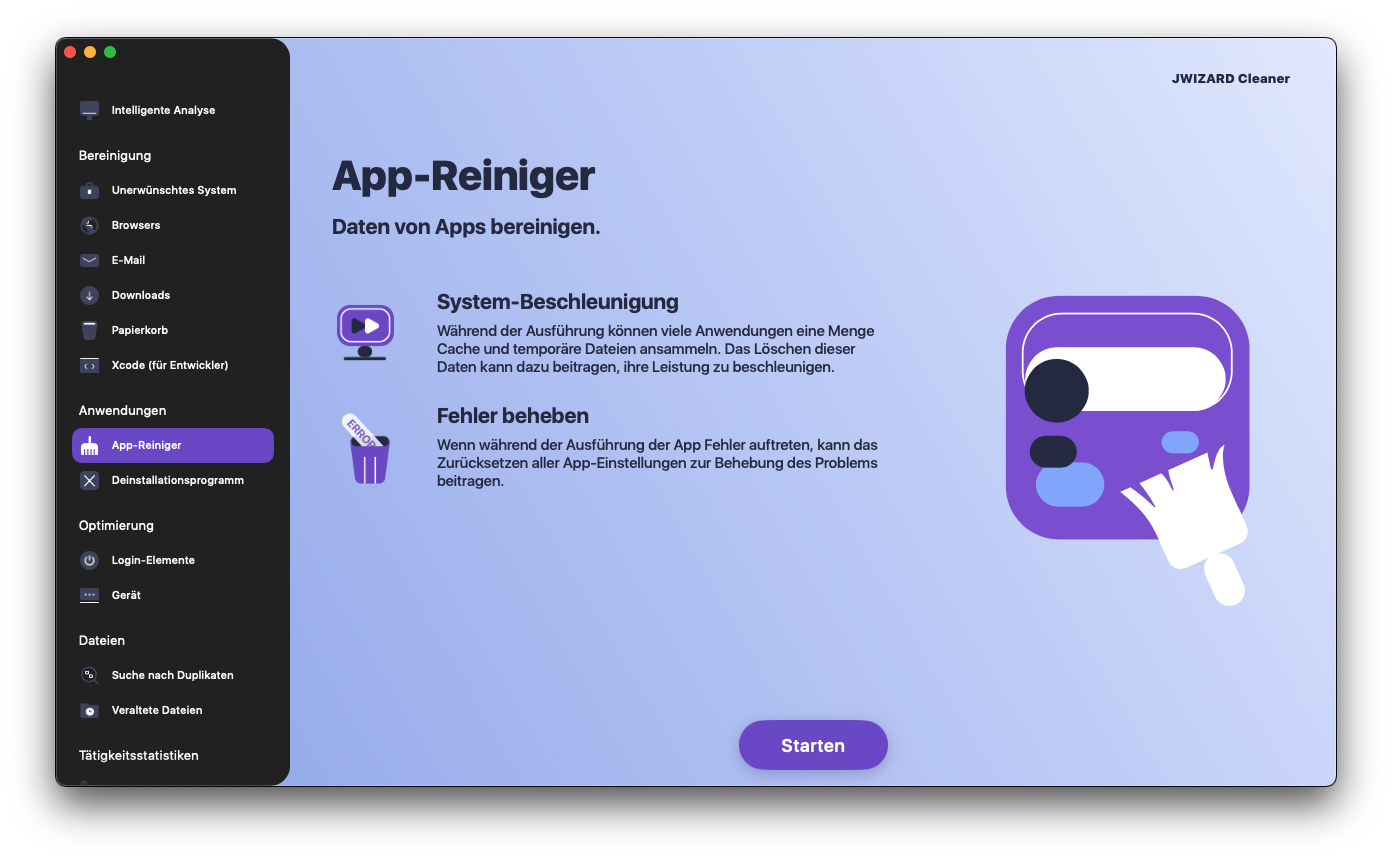
Laden Sie JWIZARD Cleaner noch heute herunter
und vergessen Sie Restdateien nach der Deinstallation von Anwendungen für immer!
Andere Funktionen von JWIZARD Cleaner:
Artikel

Behebung des Problems der Deinstallation von Anwendungen aus Launchpad auf dem Mac
Erfahren Sie, wie Sie das Problem mit der Deinstallation einer App aus Launchpad beheben können. Dieser Artikel enthält Schritt-für-Schritt-Anweisungen und hilfreiche Tipps zur Fehlerbehebung dieses Problems

How do I uninstall an app on my Mac?
3 Möglichkeiten zur Deinstallation von Anwendungen auf Ihrem Mac: Vergleichen Sie und wählen Sie die für Sie beste aus. Erfahren Sie, wie Sie eine App vollständig von Ihrem Mac deinstallieren und Speicherplatz freigeben können.

Speicherplatz auf Ihrem Mac freigeben: Wie lösche ich Junk-Dateien und räume meine Festplatte auf?
Erfahren Sie, wie Sie mit manuellen Bereinigungsmethoden oder einem Programm Speicherplatz auf Ihrem Mac freigeben können. Befolgen Sie die Tipps, um Speicherplatz freizugeben und die Leistung zu verbessern.